JSON是常见的数据交换格式,尤其在API接口和配置文件中广泛使用。由于JSON格式通常以文本方式存储数据,许多人可能会遇到如何打开和查看JSON文件的问题。今天驱动哥就来介绍几种常见的打开JSON格式文件的方法,一起来看看吧~

方法一:使用文本编辑器打开JSON文件
最直接的方法是使用文本编辑器打开,JSON文件其实就是一种纯文本格式,任何文本编辑器如Windows自带的记事本、Notepad++、Sublime Text等,都可以读取它,只不过默认的文本编辑器可能不具有高亮显示和格式化功能。
右键点击JSON文件,选择“打开方式”,然后选择您的文本编辑器即可。
这种方法适合查看简单的JSON文件,尤其是文件较小或者只需要快速查看内容时。如果JSON文件很大或者包含复杂的嵌套结构,使用普通的文本编辑器查看会显得不够直观和高效。

方法二:使用“百页窗”工具
如果需要频繁查看JSON文件,推荐下载“百页窗”工具来查看JSON文件。百页窗是一款功能强大的文件查看器,不仅支持办公文档、图片、视频、音乐等,甚至就连压缩文件、代码文件、系统文件等都轻松打开,无需为了某特殊文件格式就翻遍全网寻找专门的工具或者格式转换器。
1、只需前往驱动人生官网,或点击下方按钮下载百页窗软件。

2、然后右键单击JSON文件,并选择【打开方式】,点击【万能文件查看器】即可打开文件。
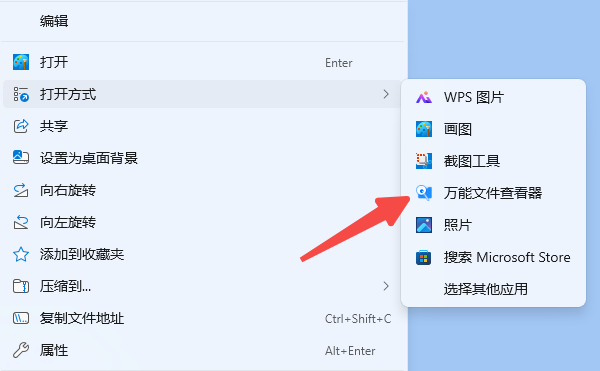
除了百页窗万能文件查看器之外,百页窗还有更多贴合用户电脑的实用功能:
1、多标签窗口,轻松切换:百页窗支持多标签,允许同时打开多个文件,快速切换查看,避免窗口混乱。
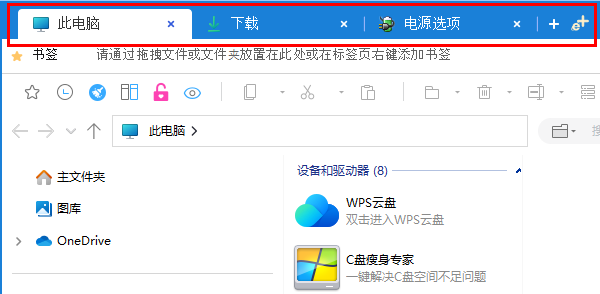
2、文件加密,保护隐私:支持文件加密,保护您的文件安全,所有操作都在本地完成,无需依赖网络。
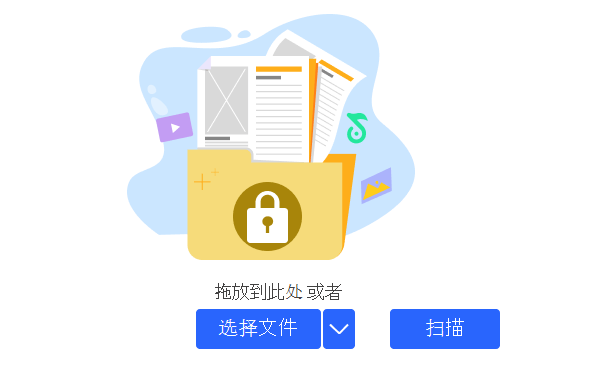
3、文件一键预览,快速查找:只需选中文件,按下空格键即可预览,无需打开文件,节省时间。
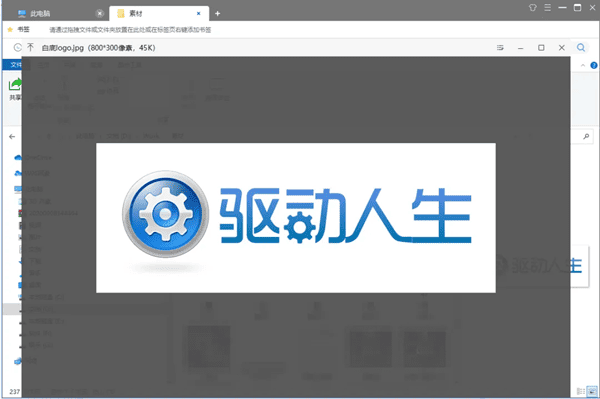
方法三:使用专门的JSON查看器
为了方便查看和操作复杂的JSON文件,还可以使用专门的JSON查看器。常用的JSON查看器包括在线工具和桌面软件。例如“JSONLint”、“JSON Formatter & Validator”等在线工具,也可以使用“Postman”这样的桌面工具来查看和操作JSON数据。
以上就是打开json格式文件的方法,希望对大家有所帮助。如果遇到网卡、显卡、蓝牙、声卡等驱动的相关问题都可以下载“驱动人生”进行检测修复,同时驱动人生支持驱动下载、驱动安装、驱动备份等等,可以灵活的安装驱动。




